Dowiedz się, jak działa pamięć wirtualna wydajność twojego komputera Windows 8 pomoże Ci uniknąć spowolnienia procesów za każdym razem, gdy żądasz informacji z komputera.
Aby to zrobić, musisz kontynuować czytanie poniższych akapitów. Tak właściwie Szczegółowo wyjaśnimy, w jaki sposób maszyna wirtualna wpływa na stabilność komputera i jak wpływa na wygodę użytkownika.
Nauczymy Cię również jak zwiększyć rozmiar pamięci wirtualnej a my damy Ci najlepsze wskazówki, które musisz wziąć pod uwagę, aby zoptymalizować i przyspieszyć swój W8.
Jak pamięć wirtualna wpływa na wydajność mojego komputera z systemem Windows 8?
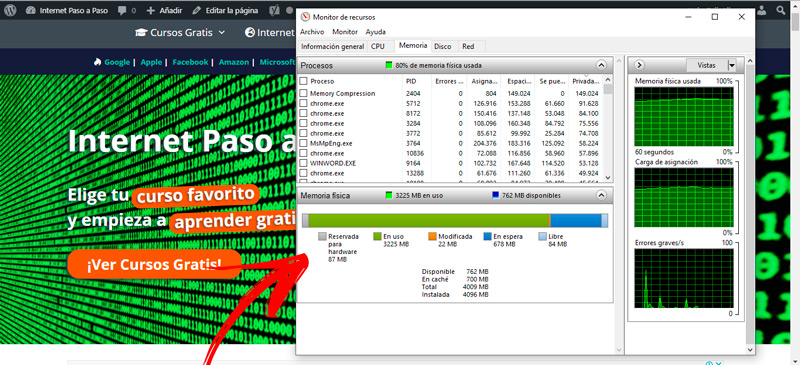
Pamięć RAM to fizyczna przestrzeń, w której przechowywane są informacje o locie używane przez system operacyjny i używane programy. a tym samym poprawia wrażenia użytkownika. Nie wolno nam jednak zapominać, że w celu optymalizacji wydajności komputera konieczne jest, aby komputer z systemem Windows 8 miał najlepsze i optymalne zarządzanie pamięcią (dlatego dzisiejsze komputery dostarczają coraz więcej pamięci RAM fabrycznie).
Zakładając, że nie masz dużo pamięci RAM i chcesz grać online z bardzo wysoką jakością obrazu, będziesz potrzebować W8, aby spełnić Twoje wymagania. Oznacza to, że a Gdy pamięć RAM jest pełna, system operacyjny tworzy plik stronicowania w swoim katalogu głównym, pagefile.sys ten Ta pozycja przechowuje wszystkie informacje, których nie można przechowywać w pamięci RAM, ponieważ jest ona pełna z powodu używania otwartych programów.
Pamięć wirtualna to plik pagefile.sys w którym przechowywane są dane niezbędne do działania komputera, aby komputer nie był niestabilny, ale w zamian zwiększa się powolność procesów wewnętrznych. Dlatego na wydajność komputera duży wpływ ma pamięć wirtualna.
Z tego wszystkiego możemy powiedzieć, że Za każdym razem, gdy wchodzisz w interakcję z komputerem i otwierasz programy, pamięć RAM przechowuje informacje dzięki czemu możesz z nich korzystać tak szybko, jak to możliwe za pośrednictwem procesora. Kiedy ta pamięć jest pełna technika zarządzania pamięcią wirtualną systemu operacyjnego z włączony i odpowiada (w pewnym zakresie) na prośby użytkowników, spowalnia działanie komputera aby można było wykonać wszystkie przydzielone mu zadania. operator.
Dowiedz się krok po kroku, jak zwiększyć domyślny rozmiar pamięci wirtualnej Windows 8
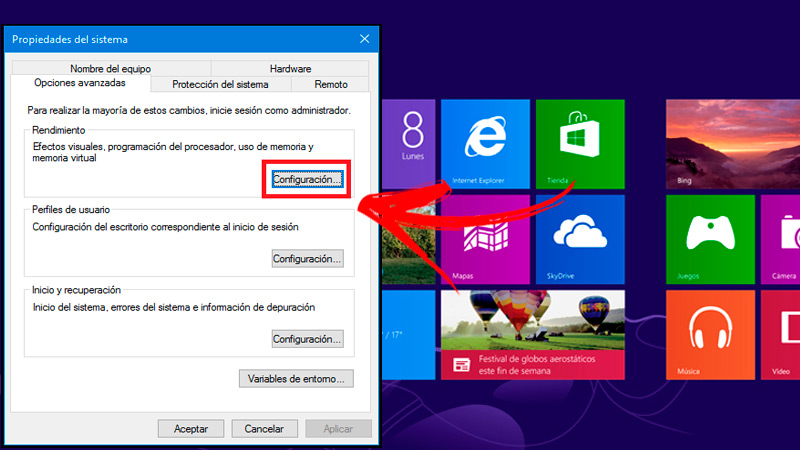
Polecane dla zwiększyć rozmiar pamięci wirtualnej Windows 8, rozważ pamięć RAM. Innymi słowy, musisz utworzyć maszynę wirtualną o pojemności od 1 do 3 razy większej od pojemności pamięci głównej. W ten sposób będziesz działać optymalnie bez wpływu na wydajność systemu operacyjnego.
Aby móc zwiększyć domyślny rozmiar dostarczany przez komputer W8, musisz wykonać następujące kroki:
- Wprowadź linię mieć na myśli znajduje się po prawej stronie ekranu. Aby to zrobić, musisz najechać kursorem myszy na ten obszar, aż zobaczysz menu. Wybierz opcję Parametry reprezentowana przez ikonę koła zębatego. To nie jest dla co możesz zrobić naciskając klawisz Windows, jednocześnie naciskając X. ten
- następnie , musisz wybrać opcję System musisz kliknąć Zaawansowane ustawienia systemu ten
- Jeden nazwane okno Nieruchomości System Otworzyć gdzie będziesz musiał uzyskać dostęp do zakładki Zaawansowane opcje ten
- Kliknij na przycisku Parametry , na polu Realizacja ten
- Otworzy się nowe okno Nazwa Ustawienia wydajności ten
- Kliknij tutaj pasek zaawansowane i wybierz opcję reszta ten
- wybieram La Automatycznie zarządzaj rozmiarem pliku stronicowania dla wszystkich dysków i idź na boisko Rozmiar pliku stronicowania dla każdego dysku ten
- Wybierz dysk, który chcesz zmienić, a następnie zaznacz pole Niestandardowy rozmiar ten
- następnie , musisz wypełnić pola Rozmiar oryginału (MB) itp. Rozmiar końcowy (MB) ten Tutaj weźmiesz pod uwagę zainstalowaną pamięć RAM i w pierwszym parametrze wpiszesz wielkość pamięci RAM wyrażoną w MB. Następnie musisz pomnożyć tę liczbę przez 3 i dodaj go do drugiego pola. Na przykład, jeśli masz 4000 MB pamięci RAM, wprowadź rozmiar początkowy (MB) 4000 i rozmiar końcowy (MB) 12 000.
- Kiedy skończysz Kliknij określić później W PORZĄDKU ten
Wskazówki dotyczące optymalizacji systemu Windows 8 i przyspieszenia
Aktualizacja Chcesz zoptymalizować system Windows 8, zwiększając ilość pamięci wirtualnej? ⭐ ODWIEDŹ TUTAJ ⭐ i dowiedz się wszystkiego o SCRATCH! „
Z wyjątkiem zmienić rozmiar pamięci wirtualnej Windows 8 Aby poprawić wydajność komputera, należy wziąć pod uwagę inne aspekty, aby komputer był znacznie szybszy.
Oto kilka najważniejszych wskazówek, o których należy pamiętać podczas optymalizacji systemu operacyjnego:
Zamknij wszystkie programy, których nie używasz
Jeśli tego chcesz Pamięć RAM nie jest pełna szybko, musisz zamknąć wszystkie programy i aplikacje, które otworzyłeś i nie używasz wytrwałość. Pomoże to zwolnić miejsce na dysku i uniemożliwi aktywację pamięci wirtualnej przez spowolnienie komputera.
Wyłącz wszystkie animacje
Zalecane dla twojego komputera Windows 8 poniżej idź szybciej, aby wyłączyć animację niż masz, do tego musisz wejść do menu Parametry i wybierz narzędzie System ten To musi być część wyborów Zmodyfikuj zmienne środowiskowe systemu ten Gdy znajdziesz się w tym oknie, musisz wybrać kartę Zaawansowane opcje i kliknij przycisk Parametry w wydajności ten Następnie musisz wybrać Efekty wizualne następnie usuń zaznaczenie tego, co chcesz.
Usuń płytki z domów mieszkalnych
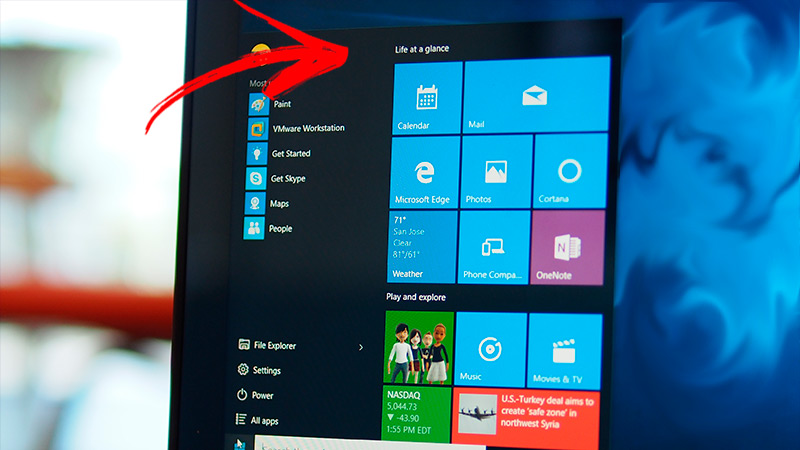
Żywe kafelki to kafelki, które pojawiają się na przycisku Start i niestety spowalnia system Windows 8. Aby szybciej zobaczyć wszystkie opcje zainstalowanych aplikacji i uporządkowane według kategorii, musisz uzyskać dostęp do funkcji znajdującej się poniżej ekranu głównego kafelka i wyłącz go ten
Często montuj swój dysk twardy
Kiedy ty zapisuj dane na dysku twardym, przechowywane w dowolnym miejscu pusty na dysku, więc znalezienie danych przez procesor zajmuje więcej czasu, ponieważ musi przejść przez luki, aż znajdzie żądane pliki. Odbudowa dysku twardego polega na zebraniu wszystkich informacji i ich kompresji aby nie było niepotrzebnych przerw między danymi. W ten sposób dostarczanie informacji jest znacznie szybsze.
Wyłącz niektóre usługi systemu operacyjnego
Usługi to małe programy zlokalizowane w różnych częściach systemu operacyjnego i pracować z aplikacją do raportowania lub samodzielnie. Te przedmioty, gdy nie są używane , uruchom w tle i pozbądź się Windowsa 8 ten
Szopa rozwiązywać ten problem powinieneś użyć narzędzia występować Można to zrobić, naciskając klawisze Okna + R Całkowity a następnie wejdź services.mscten Następnie musisz przejść do zakładki Usługi zarządzania zadaniami i kliknij Otwarte usługi ten Dzięki temu zobaczysz listę wszystkich otwartych usług systemu operacyjnego, przeczytasz opis każdej z nich i wyłączysz je ręcznie, klikając przycisk wyłączyć coś ten
Jeśli masz jakieś pytania, zostaw je w komentarzach, skontaktujemy się z Tobą tak szybko, jak to możliwe i będziemy bardzo pomocne dla większej liczby członków społeczności. Kocham cię!